こんにちは、お金を貯めるくまです。
今日はエクセル家計簿をダウンロードできる記事です。
※準備中だったNumbers版アップしました(2020/5/24/16:09)
※iPhoneでのファイルの開き方を追加しました(2020/5/24/17:09)
はじめに
2020年1月にブログを再開してからオリジナル家計簿で家計管理をはじめました。
いま半年近くそれを使ってみて、まだ改良の余地はありますが
ある程度形が定まってきたので、公開しようと思います。
これを基にあなたのオリジナル家計簿を使っていただけると嬉しいです。
わかりやすいので本記事ではExcelと表記しますが、 私自身はMacのNumbersというソフトを使用しています。 NumbersはiPhoneでも利用可能。
私が家計管理から意識を資産形成に向けられたのは、家計簿が続いたおかげなので、
ほんと、家計簿はつけるべき!とつくづく思いました。
Excel家計簿のダウンロードはこちら(Numbers版もあるよ)
Microsoft OfficeのExcelをお持ちの方はExcel版を、
MacユーザーはNumbers版を、ダウンロードしてください。
それ以外のかたはxGoogleスプレッドシートにアップロードして開くと使えます。
※バージョンによって開かないなどの不具合がありましたら、お使いのバージョンと併せてお知らせください。
※お金を貯めるくま愛用版ですので、自分用にカスタマイズしてお使いください。
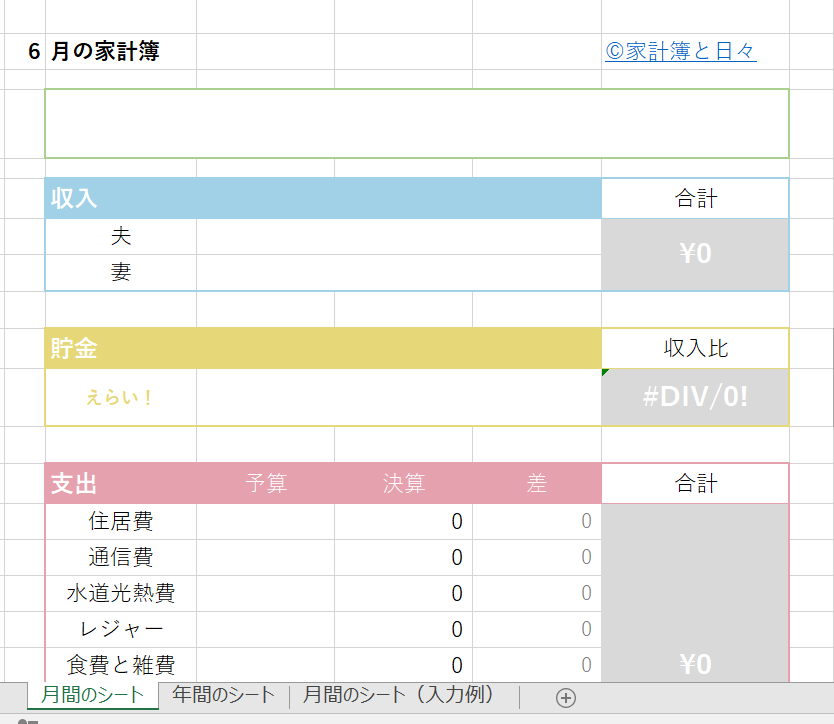
つかいかた
ファイルには3つのシートがあります。
- 月間のシート
- 年間のシート
- 月間のシート(記入例)
月間シートのつかいかた
月間シートは月の「まとめ」が一覧できる前半部分と、支出のたびに入力する「支出内訳」の後半部分にわかれています。
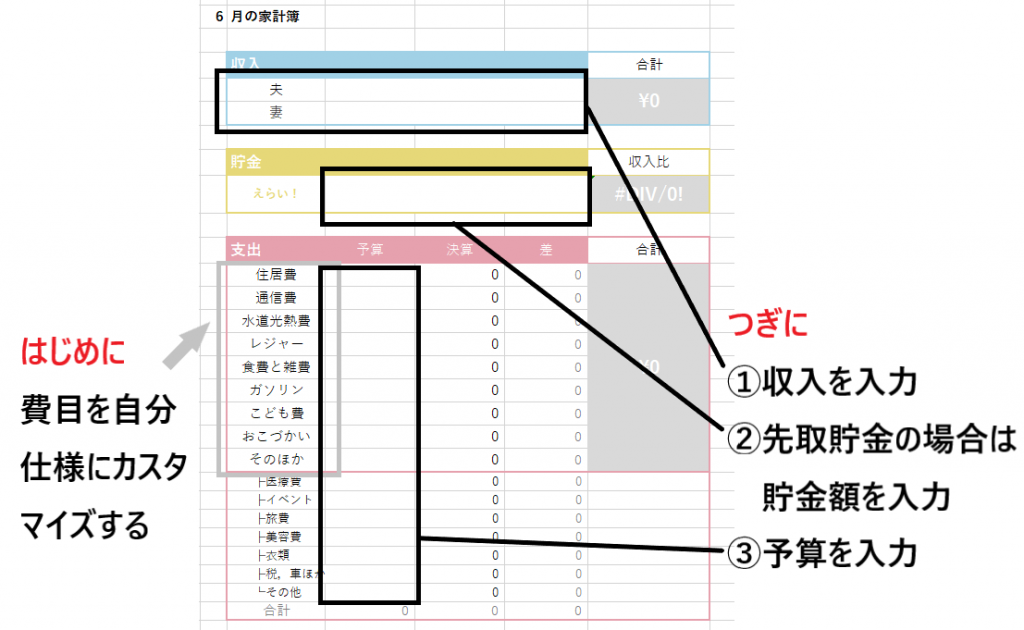
まずはじめに
費目を自分仕様にカスタマイズしましょう!
不要な費目を行ごと削除して大丈夫です。
ちなみに初期はこんな費目で作っています。
- 住居費
- 通信費
- 水道光熱費
- レジャー
- 食費と雑費
- ガソリン
- こども費
- おこづかい
- そのほか(医療費、イベント、旅費、美容費、衣類、税/保険/車NHK、その他)
★費目を自分仕様に書き換えたこの段階のシートがテンプレートになるので、
シートをコピーしておいておき、この先に進むと便利です。
つぎに : 月初に入力するところ
収入と支出予算、先取り貯金の場合は貯金も入力します。
画像の「つぎに」①②③の部分。
お金を使ったら入力するところ
月間シートの下半分「支出内訳」は、お金をつかうごとに入力します。
ここで入力した数字の合計が、シート上半分の決算の欄に自動で反映されます。
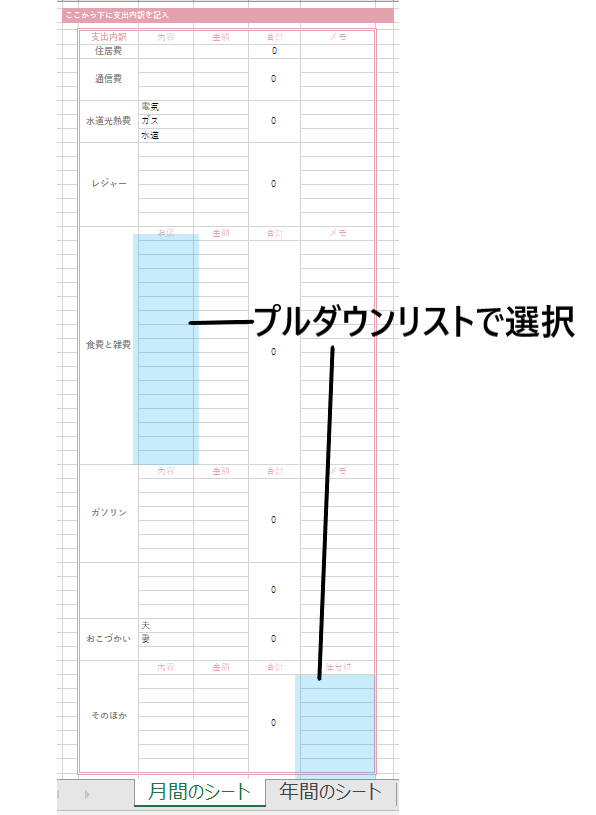
*「食費と雑費」について
店舗をドロップダウンリストから選択する欄があります。
選択項目の変更は、[Excelのデータ>データの入力規則>元の値]を編集してください。
*「そのほか」について
あくまでわが家仕様のため、毎月の支出があったりなかったりする費目は「そのほか」にまとめています。
他の費目でメモ欄にしている箇所を「仕分け」としているので、
食費と雑費のお店選択と同様に選択、編集してください。
*選択肢は「医療費、イベント、旅費、美容費、衣類、税/保険/車NHK、その他」の7つ
翌月以降
翌月は、冒頭でつくったテンプレートシートをコピペして使います。
PCで作成する方は問題ないかもしれませんが、ファイルが重くなるので、過ぎた月のシートは削除します。
注意:編集しない場所
画像のとおり、編集しない場所があります。
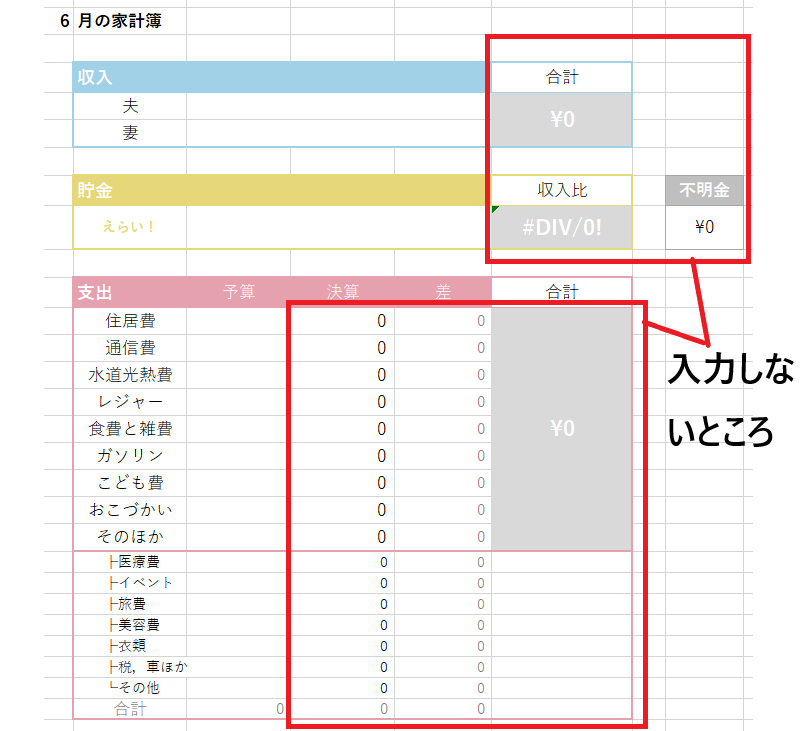
追記:プルダウンリストの編集方法を記事にしました(2021.feb)
年間シートのつかいかた
年間シートは毎月の家計簿を1年間まとめて見られるシートです。
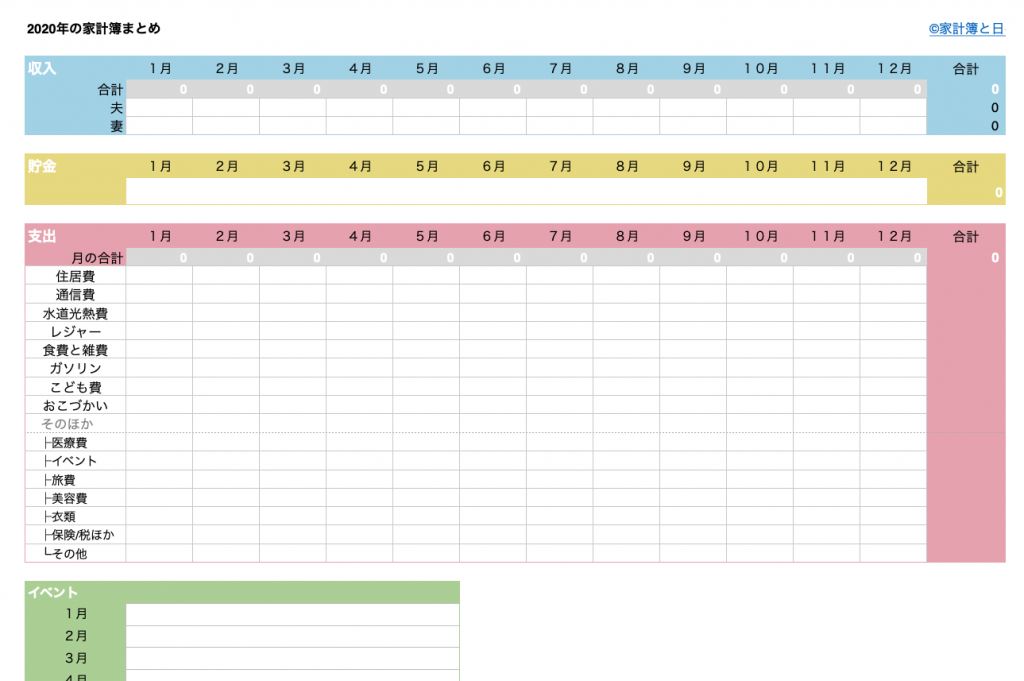
月間シートの支出決算部分(合計以外)をコピーして、年間シートに「値のみ」貼り付けてつかいます。
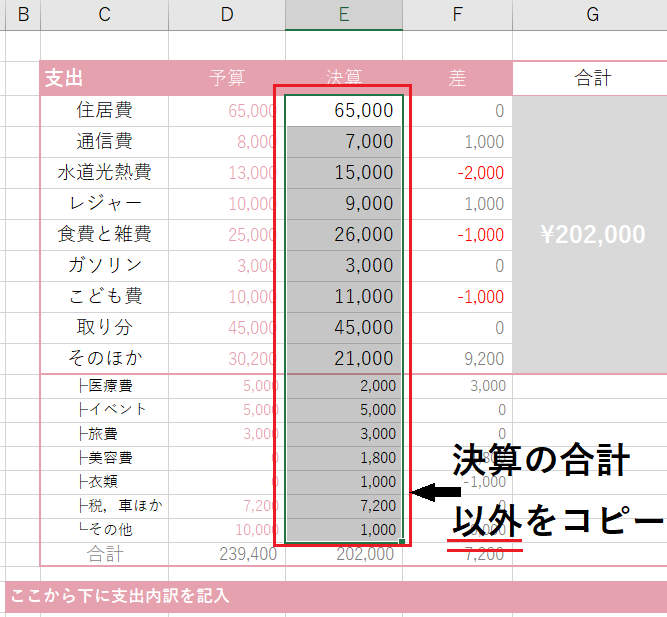
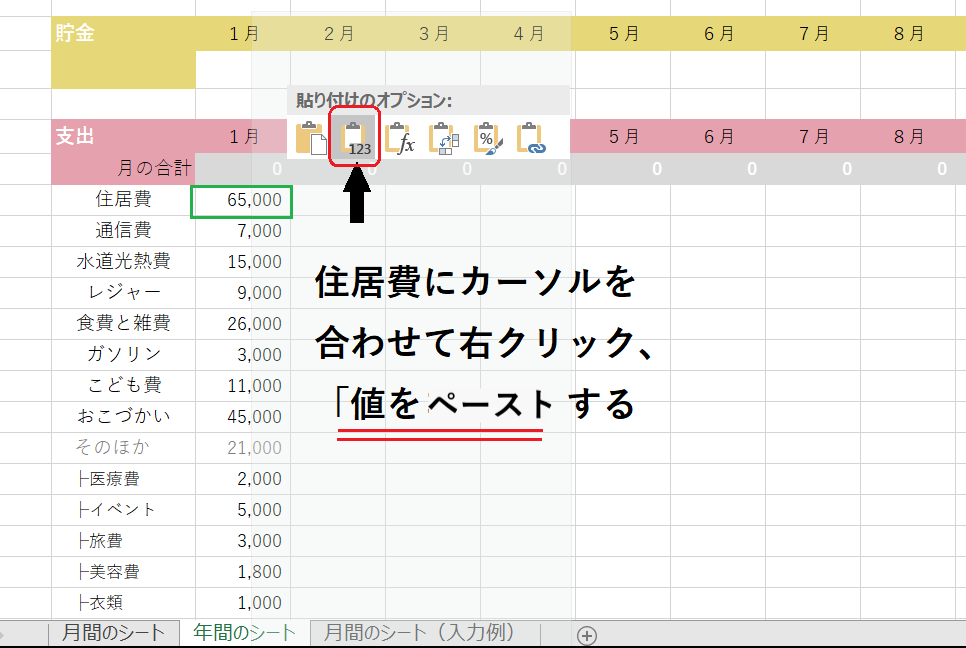
この年間シートを基に、収入・支出・貯金のグラフを作るも、
支出全体の円グラフを作るも、ご自由に使ってみてくださいね!
(私もグラフを作ってはいるのですが、そこから読み取る力がないためあまり意味がないことに気がつきました。)
おまけでイベント欄をつくりました
月間シートにイベントメモ(収入欄上の緑の枠)も
コピペして年間シートで1年のイベントが一覧できるように作りました。
これは来年度の支出を考える時に便利だなーと思っています。
ここも使う時は決算の値同様に月間シートから年間シートにコピペして記録してください。
家計簿はエクセル(表計算ソフト)が最強だと思う
老舗の家計簿ブロガーさん=家計簿が長年続いてる人は、エクセルでつけてるイメージ
…という、いたって主観的な理由なんですけども。
おしゃれできれいで使いやすいアプリがたくさんあるこの世の中で、
それでもExcelが最強なんじゃないかと思うんですよねー。
私にはこの方法があっていたという結果論であり、個人差なのでしょうけどもね。
一人暮らし時代のアプリと併用してるときから数えて5年くらいは手書き家計簿使ってたけど、
同じオリジナルといえど、手書き家計簿は融通が効き過ぎて私には向いてなかったなと今は思います。
いろいろ手を尽くしたけれどあともう少し家計のコントロールまでは及ばない、という方、
家計簿と日々のオリジナルのExcel家計簿ぜひ使ってみてください♡






コメント
Numbersで使わせていただいています。そのほかのプルダウンリスト選択項目を変更する場合はどうやればいいですか?Excelでないので、書かれているとおりにできず教えていただけますでしょうか。
コメントありがとうございます。
ナンバーズ版を使っていただいているとのこと!嬉しいです。
プルダウン項目の変更方法について、iPhoneでお使いの場合を書いておきます。
★セルを選択した後上部にでてくる『完了、戻るマーク、ブラシのマーク、○に三本線、、、』のうち
左から三番目のブラシのマークを選択してください。
★すると下部にスペースが出てくるので、
★スペース上部の『表、セル、フォーマット、配置』から『フォーマット』を選択、
★下にスクロールして『ポップアップメニュー』を選択していただくと
削除や項目名、並び順の変更が可能です!
説明が下手ですので、わかりにくい点があるかと思いますが近日中(できれば本日中)に
画像付きで記事を上げますので、そちらも参照してみてください。
使いにくい点もあるかと思いますが、カスタマイズして自分仕様にしていただけると幸いです。
また、今年から新しくしたバージョンも今度Numbers版を公開したいと考えていますので、よろしければそちらもご覧くださいね。
本ブログを訪問いただきありがとうございました。よい1日を!
お返事ありがとうございます!
項目変更できました!!
細かく教えてくださりありがとうございます!
変更できてよかったです〜!お知らせありがとうございます(^^)